
wiiu模拟器电脑中文版下载 附使用教程
大小:7.95MB类别:PC模拟器 系统:电脑端安装
对于爱玩主机游戏的小伙伴而言,都知道有的游戏并没有真正意义上的PC版,它支持通过wiiu模拟器来运行。而这款wiiu模拟器pc版就是cemu模拟器。这是一款功能强大的主机游戏模拟器,它可以适配于市面上海量的主机游戏,同时无需用户对于主机与switch设备,便可以亲神功畅玩各种精品游戏,如《超级马里奥3D世界》、《幻影异闻录FE》、《马里奥赛车8》、《塞尔达传说:荒野之息》等等。不仅如此,在使用这款wiiu模拟器中文版时,你会发现流畅度极高,实际画面效果相当的惊艳,在4k画面的输出下丝毫没有任何卡顿的迹象,实用性非常高,极大的满足了玩家对于各种主机游戏电脑版的需求。另外最为一提的是,wiiu模拟器类别于其他游戏主机模拟器而言也独具优势,首先它发布至今一直保持着更新,因此无论是兼容性、显示效果还是游戏的流畅度都一直都在改进中,不断地迎合玩家的需求。其次适配于极强,相信假以时日,能对于全部主流游戏进行完美模拟。甚至wiiu模拟器对于电脑的配置要求并不是太高,这也是其备受玩家青睐的优势之一。简而言之,如果你想玩大名鼎鼎口碑爆棚的塞尔达传说:旷野之息》等游戏,请一定不要错过这款wiiu模拟器。为了防止小伙伴不知道如何使用,下文还奉上了详细的图文使用教程供大家参考,一起来看看吧。
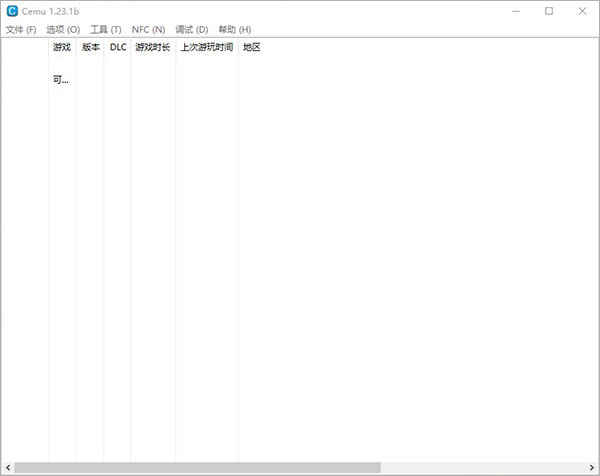
wiiu模拟器pc版怎么设置中文
1、在本站下载解压,得到wiiu模拟器pc版软件包,无需安装,打开便可使用;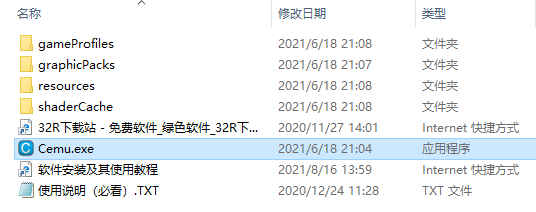
2、双击运行"Cemu.exe"程序进入主界面,先依次点击Options-Console Language-Chinese设置主机语言;
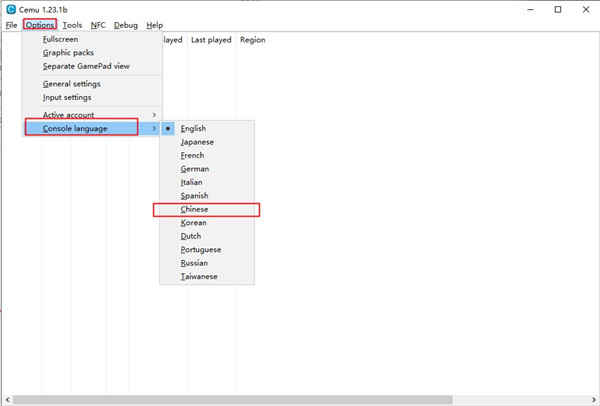
3、之后再点击Options-General settings,进入设置界面;
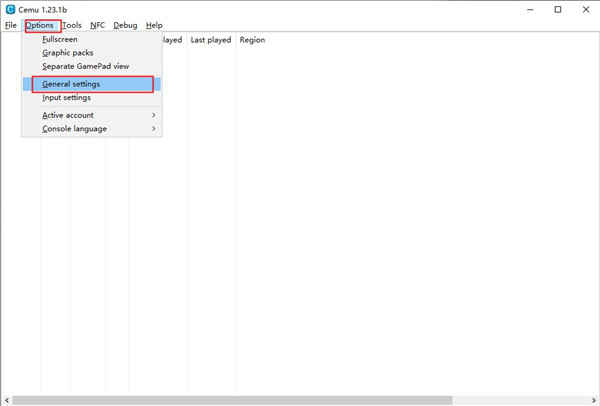
4、之后再通用设置中,将Language设置为Chinese简体中文语言;
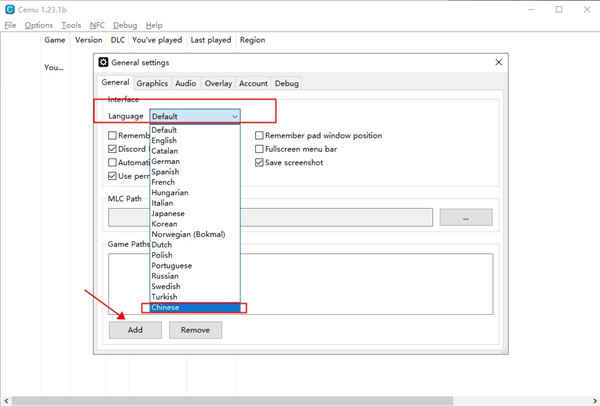
5、重新打开软件,便可看到整个界面已经成功汉化啦,可以更好的进行使用。
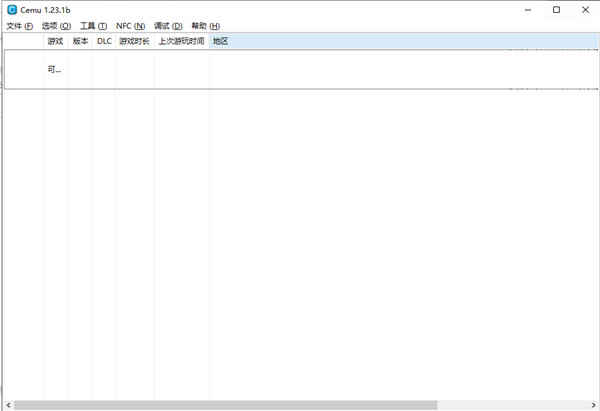
wiiu模拟器怎么安装游戏
1、打开软件,点击选项-常规设定,也就是通用设置;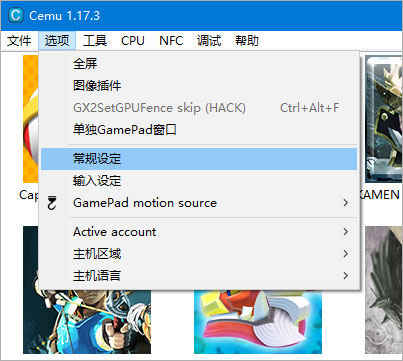
2、然后在常规界面下进行添加你的游戏的路径就好了,如下图;
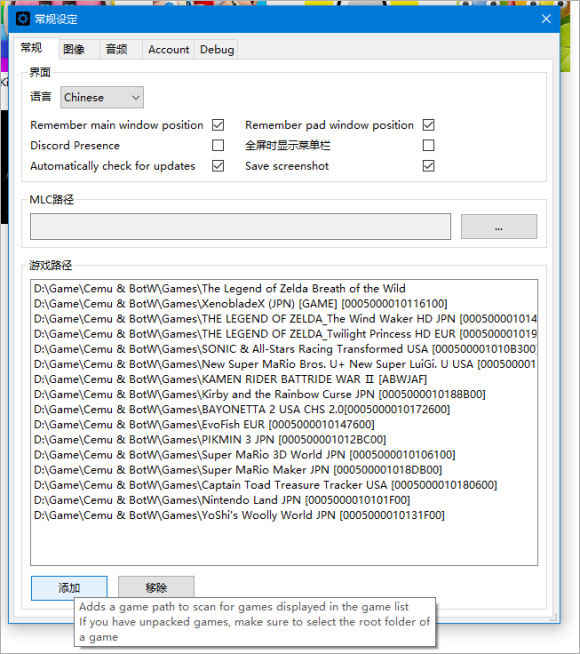
3、如果需要转换,那么建议使用以下工具进行文件转换;
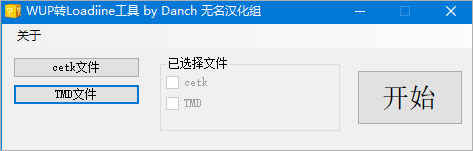
4、之后每次打开软件主界面便可看到所安装好的游戏了。
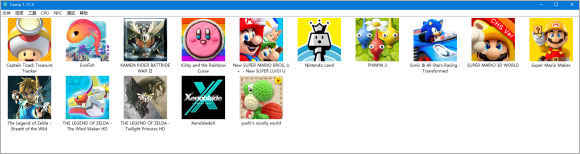
怎么用ps4手柄
Cemu+hook都需要先安装好,其次,使用蓝牙或USB连接DS4,个人用的是蓝牙然后进入DS4Windows,安装驱动
匹配成功转换后确定以下资讯
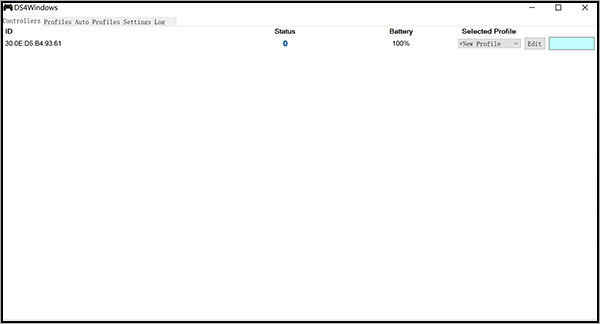
打开PadTest,勾选Request Data第一个勾,按下start,成功后可以看见获取数据后的手柄可以获得旋转资讯;
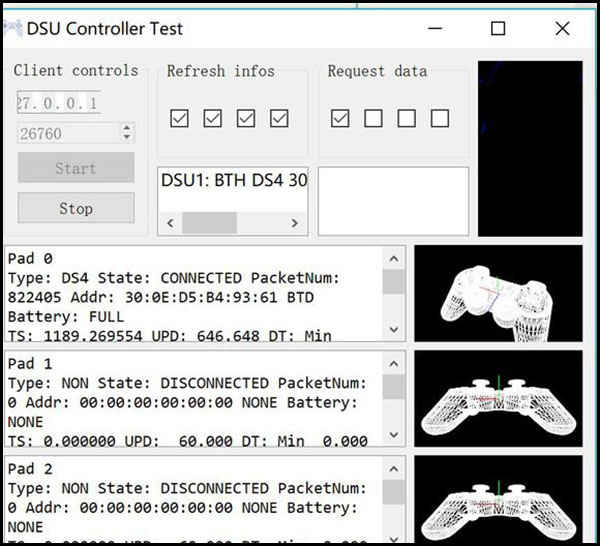
最后,设置玩input之后便可以通过摇晃ds4来操控游戏内的陀螺仪部分了。
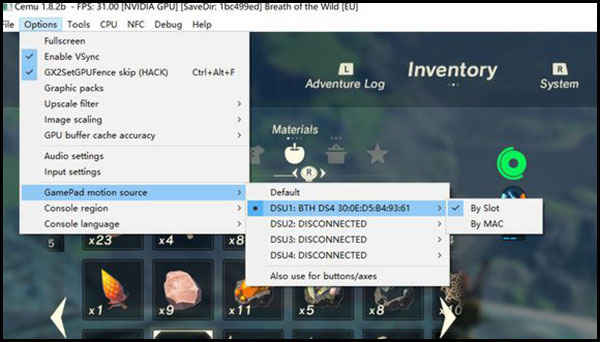
怎么流畅玩塞尔达
第一次运行需要设置MLC和游戏的路径,下载画质包;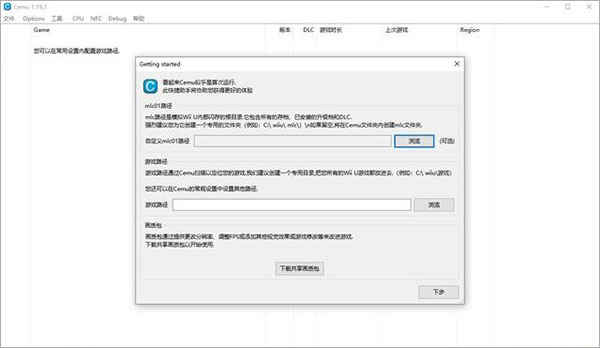
加载游戏,通过文件-加载,选择下载到硬盘的wiiu游戏;
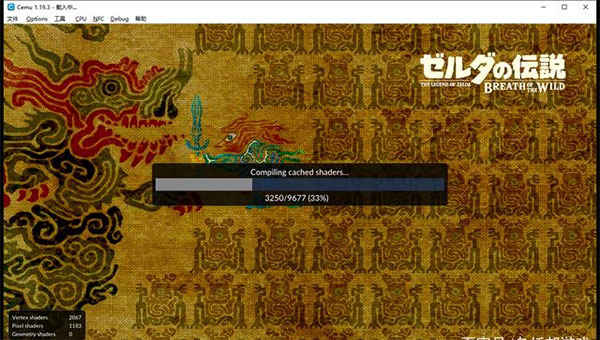
一开始会有一个预编译的过程,第一次加载会有一点慢
如果Vulkan渲染模式不能运行,改为Opengl渲染

另外,在游戏设置方面,可以自行以图形设置:
渲染api:可选Vulkan和Opengl,建议优先选择Vulkan
预渲染:可以加快渲染速度,一般选择自动即可
Vsync:垂直同步
同步GX2DrawDown:只要在Opengl模式下才可开启,可以同步实时画面渲染,但是可能会降低性能
高级和低级滤镜:可选双线性,三次,插值和邻近算法,一般默认即可
全屏:设置显示的宽高比
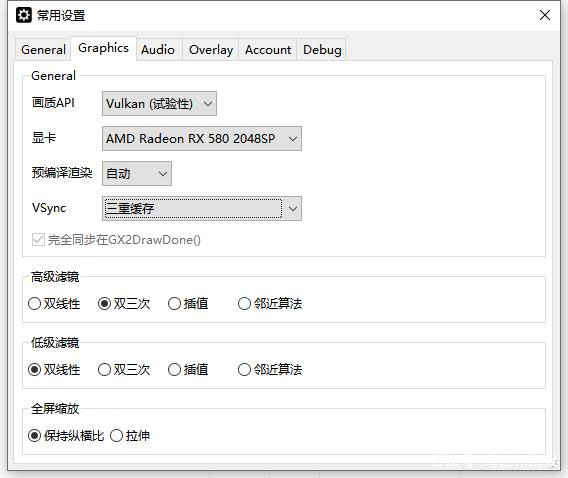
以及可以设置一些声音的选项,如果对声音有特殊需求或者声音播放有问题,可以在这里进行相关调整,一般不需要更改
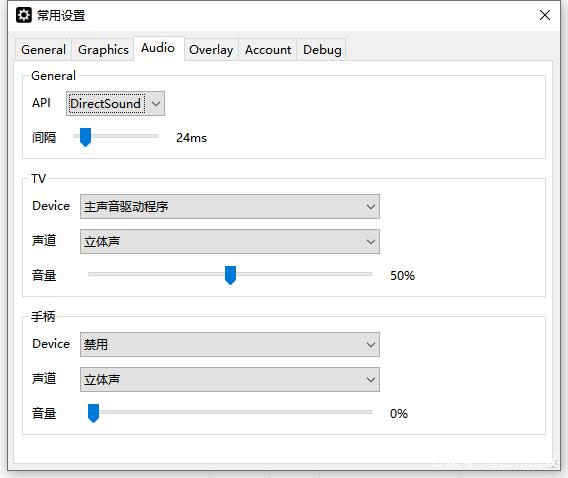
此外,在游戏运行时显示一些FPS,硬件使用率等信息在屏幕上,可以按照自己需要设置
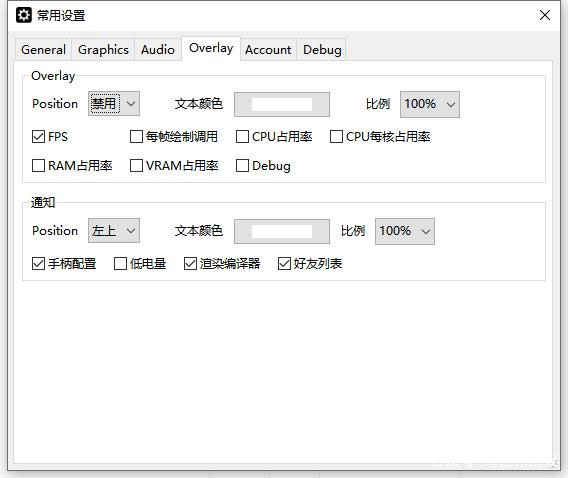
在输入设置中,可以设置常用手柄按键映射,当然也可以用键盘作按键映射,只是一些需要高度操作的游戏体验不会很好
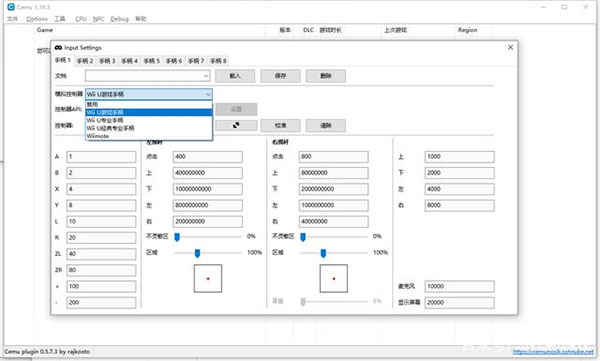
输入设置可选键盘,Xinput就是我们常见的手柄,直连,DSU协议客户端,Wiimote和GameCube手柄设备
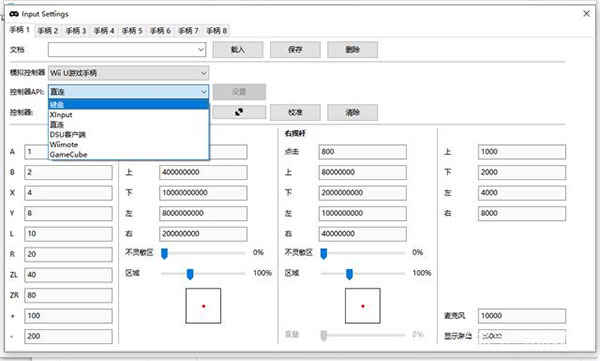
以上就是wiiu模拟器pc版的使用教程,最后玩家就可以流畅的玩塞尔达游戏啦。
wiiu模拟器按键设置
按键 A X 或 Z按键 B C
按键 Y D
按键 X F
L Q
R R
ZL E
ZR R
左摇杆 上下左右
右摇杆 H U J K
+键 B
-键 N
触屏控制 鼠标
配置要求
Windows 7 x64位系统及以上ObenGL 4.1 (4.6更好)
内存: 最小4 GB, 推荐8 GB或更高
Microsoft Visual C++ 2015 X64 Redistributable: vc_redist.x64.exe
NVIDIA GPU:按照预期运行最近的驱动程序。
AMD GPU:运行最新的驱动程序
英特尔GPU:未正式支持,严重的视觉故障。
相关推荐
人气软件





























